Как исправить код ошибки Netflix M7111-1101
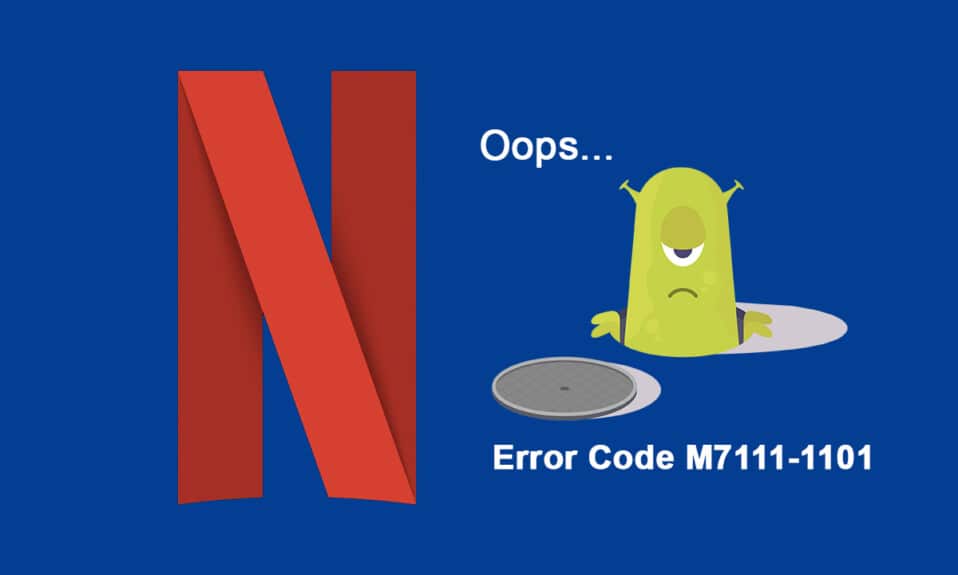
Netflix — одно из лучших онлайн-приложений для потоковой передачи(online streaming) фильмов и веб-сериалов. Вы можете наслаждаться разнообразными оригинальными шоу Netflix, популярными веб-сериалами и фильмами на Netflix( You can enjoy a variety of original Netflix shows, popular web series, and movies on Netflix) . Доступ к Netflix(Netflix) можно получить на ПК, телевизоре, устройствах Android(Android) и iOS. Хотя Netflix является наиболее рекомендуемым онлайн-приложением для потоковой передачи, вы можете столкнуться с некоторыми распространенными кодами ошибок, такими как M7111-1101 . Если вы столкнулись с той же ошибкой Netflix (Netflix error) M7111-1101 , это руководство поможет вам решить проблему. Итак, продолжайте читать!

Как исправить код ошибки Netflix M7111-1101 в Windows 10(How to Fix Netflix Error Code M7111-1101 on Windows 10)
При просмотре ваших любимых шоу или фильмов на Netflix вы можете получить некоторые ошибки, как указано ниже:
Упс, что-то пошло не так…
Непредвиденная ошибка Произошла непредвиденная ошибка. Пожалуйста, обновите страницу и попробуйте еще раз.
Код ошибки: M7111-1101(Whoops, something went wrong…
Unexpected Error There was an unexpected error. Please reload the page and try again.
Error code: M7111-1101)
ИЛИ
У нас проблемы с воспроизведением Netflix. Проверьте подключение к Интернету и повторите попытку.(We’re having trouble playing Netflix. Please check your internet connection and try again.)
Код ошибки M7111-1101(Error code M7111-1101)
Эти ошибки могут возникать из-за проблем с Интернетом(internet problem) . В этой статье мы показали все возможные способы устранения этой ошибки в Windows 10 .

Что вызывает код ошибки M7111-1101 в Netflix?(What Causes the Error Code M7111-1101 with Netflix?)
Есть несколько причин, которые способствуют этому коду ошибки(error code) с Netflix . Они перечислены ниже.
- Если вы используете несовместимые браузеры, такие как Brave, Vivaldi, UC, Baidu, QQ и т. д.,(If you use incompatible browsers like Brave, Vivaldi, UC, Baidu, QQ, etc.,) вы столкнетесь с этим кодом ошибки(error code) в Netflix . Вам рекомендуется использовать некоторые совместимые с Netflix браузеры, такие как (Netflix)Google Chrome , Mozilla Firefox или Opera , чтобы избежать таких ошибок.
- Netflix требуется проигрыватель HTML5 вместе с Silverlight(Netflix requires an HTML5 player along with Silverlight ) для потоковой передачи видео высокой четкости(High Definition) и 4K. Некоторые браузеры не поддерживают эти функции, поэтому вы столкнетесь с этим кодом ошибки (error code) M7111-1101 .
- Если вы используете общедоступную сеть Wi-Fi(use any public Wi-Fi network) , вы можете не соответствовать минимальным требованиям к потоковой передаче, что приводит к появлению кода ошибки(error code) . Проверьте скорость вашей сети(network speed) и убедитесь в пропускной способности вашего интернета.
- Netflix использует файлы cookie и кэширует файлы из вашего браузера. Иногда эти файлы cookie и кэш-файлы повреждаются, что приводит к указанной ошибке(cookies and cache files get corrupt leading to the said error) . Вам следует очистить кеш браузера и файлы cookie(browser cache and cookies) .
- Когда сервер Netflix(Netflix Server) не работает или скорость вашего интернета(internet speed) не соответствует требованиям потоковой передачи, вы можете столкнуться с этой проблемой.
- Вы столкнетесь с ошибкой, если в вашей системе включены какие-либо нежелательные расширения браузера(you have any unwanted browser extensions enabled in your system) . Отключите все расширения и проверьте, не столкнетесь ли вы снова с ошибкой.
- Если в вашем браузере есть поврежденные установочные файлы( you have any corrupt installation files on your browser) или отсутствуют некоторые важные файлы, вы можете столкнуться с этой ошибкой.
- Кроме того, если ваш браузер не соответствует последней версии(your browser is not up to its latest version) , вы столкнетесь с указанной проблемой. Попробуйте обновить или переустановить браузер, если это необходимо.
- В некоторых регионах VPN и прокси-серверы могут блокировать Netflix в вашей системе(VPN and Proxy servers might block Netflix on your system) . В этом случае отключите VPN-соединение и прокси-серверы(VPN connection and Proxy servers) , чтобы избавиться от этой ошибки.
В этом разделе мы составили список методов исправления кода ошибки Netflix (Netflix error)M7111-1101 . Методы расположены от базового до продвинутого уровня, поэтому, если у вас возникнет какая-либо незначительная проблема, вы можете решить ее всего за несколько простых кликов. Следовательно(Hence) , следуйте перечисленным ниже методам устранения неполадок в том же порядке, чтобы достичь наилучших результатов на ПК с Windows 10 .
Примечание.(Note:) Прежде чем приступить к методам устранения неполадок, чтобы исправить любую ошибку Netflix,(Netflix error) включая UI3010 , убедитесь, что у вас есть стабильное подключение к Интернету(internet connection) и вы вошли в систему с правами администратора на своем ПК.
Способ 1: перезагрузить маршрутизатор(Method 1: Restart Router)
Перезапуск маршрутизатора повторно инициирует подключение к сети(network connectivity) , и лишь немногие пользователи сообщают, что все изменения, отмеченные в настройках конфигурации, вступят в силу после перезапуска маршрутизатора. Поэтому выполните следующие шаги, чтобы перезагрузить маршрутизатор.
1. Найдите кнопку питания(Power button) на задней панели маршрутизатора.
2. Нажмите кнопку один раз, чтобы выключить его.(turn it off.)

3. Теперь отсоедините (disconnect)кабель питания маршрутизатора(Router power cable) и дождитесь полного разряда конденсаторов.
4. Затем снова подсоедините (reconnect)кабель питания(power cable) и включите его через минуту.
5. Дождитесь(Wait) восстановления сетевого подключения(network connection) и повторите попытку входа(try signing in again) .
Проверьте, исправили ли вы код ошибки Netflix (Netflix error)M7111-1101 .
Способ 2: сброс маршрутизатора(Method 2: Reset Router)
Прежде чем вы попробуете выполнить приведенные ниже инструкции, вы должны знать о нескольких моментах, которые при сбросе маршрутизатора вернут маршрутизатор к заводским настройкам. Все настройки и настройки, такие как перенаправленные порты, соединения из черного списка, учетные данные и т. д., будут удалены. Тем не менее, если вы решите перезагрузить маршрутизатор, следуйте инструкциям, описанным ниже.
Примечание 1.(Note 1:) Все настройки и настройки, такие как перенаправленные порты, соединения из черного списка, учетные данные и т. д., будут удалены. Поэтому обязательно запишите их, прежде чем переходить к инструкциям, обсуждаемым ниже.
Примечание 2.(Note 2:) После сброса(Reset) маршрутизатор вернется к настройкам по умолчанию и паролю аутентификации(authentication password) . Итак, используйте его учетные данные по умолчанию для входа в систему после сброса.
1. Откройте настройки маршрутизатора,( router settings) используя IP-адрес шлюза по умолчанию. (default gateway IP address. )Затем используйте свои учетные данные для входа в (L)систему(ogin) , как показано ниже.

2. Запишите все параметры конфигурации(configuration settings) . Они потребуются вам после перезагрузки маршрутизатора, так как вы можете потерять учетные данные интернет- провайдера(ISP) , если используете протокол P2P (протокол точка-точка через Интернет).(Point-to-Point Protocol over the Internet))
3. Теперь удерживайте кнопку Reset(Reset button) на роутере 10-30 секунд.
Примечание.(Note:) Для нажатия кнопки RESET на некоторых маршрутизаторах необходимо использовать указывающие устройства, такие как булавка (pin, ) или зубочистка .(toothpick )

4. Маршрутизатор автоматически выключится и снова(turn off and turn back on) включится . Вы можете отпустить кнопку,(release the button) когда индикаторы начнут мигать( lights begin to blink) .
5. Повторно введите (Re-enter) данные конфигурации(configuration details) маршрутизатора на веб-странице.
Читайте также:(Also Read:) Как изменить качество видео Netflix(Netflix Video Quality) на вашем компьютере(Computer)
Способ 3: используйте HTML5-совместимые браузеры(Method 3: Use HTML5 Compatible Browsers)
Первым и главным шагом по устранению неполадок является проверка совместимости вашего веб-браузера с (web browser)платформой Netflix(Netflix platform) . Ваш браузер и операционная система(browser and operating system) могут коррелировать друг с другом для полноценной работы Netflix . Таким образом, убедитесь, что используемый вами браузер совместим с вашей операционной системой(operating system) . Список веб-браузеров(web browser) с соответствующими поддерживаемыми платформами приведен в таблице ниже:
| BROWSER/OS | SUPPORT FOR WINDOWS | SUPPORT FOR MAC OS | SUPPORT FOR CHROME OS | SUPPORT FOR LINUX |
| Google Chrome (68 or later) | Windows 7, 8.1 or later | Mac OS X 10.10 & 10.11, macOS 10.12 or later | YES | YES |
| Microsoft Edge | Windows 7, 8.1 or later | MacOS 10.12 or later | NO | NO |
| Mozilla Firefox (65 or later) | Windows 7, 8.1 or later | Mac OS X 10.10 & 10.11, macOS 10.12 or later | NO | YES |
| Opera (55 or later) | Windows 7, 8.1 or later | Mac OS X 10.10 & 10.11, macOS 10.12 or later | YES | YES |
| Safari | NO | Mac OS X 10.10 & 10.11, macOS 10.12 or later | NO | NO |
- Вам потребуется проигрыватель HTML5 вместе с Silverlight(HTML5 player along with Silverlight) для потоковой передачи Netflix.
- Кроме того, для доступа к видео (videos)4K и (access 4K and) FHD на Netflix(on Netflix) ваш браузер должен поддерживать HTML5.
Немногие браузеры не поддерживают эти функции, поэтому вы столкнетесь с этой ошибкой при работе с Netflix . Используйте приведенную ниже таблицу, чтобы найти неподдерживаемые версии операционной системы (operating system)HTML5 для соответствующих браузеров:
| BROWSER/OS | HTML5 UNSUPPORTED OPERATING SYSTEM VERSION |
| Google Chrome (68 or later) | iPad OS 13.0 or later |
| Microsoft Edge | Mac OS X 10.10 & 10.11, iPad OS 13.0 or later, Chrome OS, Linux |
| Mozilla Firefox (65 or later) | iPad OS 13.0 or later, Chrome OS |
| Opera (55 or later) | iPad OS 13.0 or later |
| Safari | Windows 7, Windows 8.1 or later, Chrome OS, Linux |
Примечание.(Note:) Некоторые сторонние браузеры, такие как Vivaldi , Brave , UC , QQ , Vidmate и Baidu ,(and) несовместимы с Netflix.
Следующие браузеры и разрешение, в котором вы можете смотреть Netflix :
- В Google Chrome вы можете наслаждаться разрешением от 720p до 1080p(to 1080p) без перерывов.
- В Microsoft Edge вы можете наслаждаться разрешением до 4K(up to 4K resolution) .
- В Firefox и Opera(Firefox & Opera) разрешено разрешение до (up to) 720p .
- В macOS 10.10–10.15 (macOS 10.10) с использованием (to 10.15 using) Safari разрешение до (up to) 1080p.
- Для macOS 11.0 или более поздней(or later) версии поддерживается разрешение до 4K( up to 4K) .
Следовательно, убедитесь, что ваш браузер и операционная система(browser and Operating System) совместимы друг с другом, чтобы исправить ошибку Netflix(Netflix error) в вашей системе.
Примечание. (Note: ) В следующих методах в качестве браузера по умолчанию(default browser) для демонстрации используется Google Chrome . Если вы используете другие подобные браузеры для доступа к Netflix , следуйте соответствующим методам устранения неполадок.
Способ 4: очистить файлы cookie Netflix(Method 4: Clear Netflix Cookies)
Вы можете исправить эту ошибку, очистив кеш и файлы cookie Netflix(Netflix cache and cookies) . Выполните указанные ниже шаги, чтобы очистить файлы cookie на Netflix .
1. Перейдите на https://netflix.com/clearcookies в веб-браузере(web browser) , как показано на рисунке. Это удалит куки с сайта.

2. Войдите в свою учетную запись(Sign In to your account) еще раз и проверьте, сохраняется ли ошибка.

Читайте также:(Also Read:) Как использовать Netflix Party для просмотра фильмов с друзьями
Способ 5: очистить кеш и файлы cookie в браузере(Method 5: Clear Cache & Cookies in Browser)
Поврежденный кэш и файлы cookie(Corrupt Cache and Cookies) в вашем браузере могут привести к коду ошибки Netflix (Netflix error)M7111-1101 . Итак, выполните следующие действия, чтобы очистить кеш и файлы cookie в вашем браузере.
1. Запустите Google Chrome .
2. Затем щелкните трехточечный значок(three-dotted icon) > More tools > Очистить данные просмотра...(Clear browsing data…) как показано ниже.

3. Проверьте следующие параметры.
- Файлы cookie и другие данные сайта(Cookies and other site data)
- Кэшированные изображения и файлы(Cached images and files)
4. Теперь выберите параметр Все время(All time) для диапазона времени(Time range) .

5. Наконец, нажмите «Очистить данные(Clear data) » .
Способ 6: отключить расширения (если применимо)(Method 6: Disable Extensions (If Applicable))
Если установлены какие-либо расширения, которые не поддерживаются вашим браузером, вы также можете столкнуться с указанным кодом ошибки Netflix (Netflix error)M7111-1101 . Следуйте приведенным ниже инструкциям, чтобы удалить расширение, вызывающее ошибку.
1. Запустите Chrome и введите chrome://extensions в строке URL. (URL Bar. )Нажмите Enter , чтобы получить список всех установленных расширений.
2. Выключите переключатель(Off) для недавно установленного расширения(recently installed extension) , чтобы отключить его.

3. Повторите(Repeat) то же самое по очереди для каждого расширения, пока не найдете поврежденное расширение.
4. После обнаружения нажмите кнопку « Удалить (Remove ) » , чтобы удалить поврежденное расширение.
Примечание.(Note:) В качестве примера мы показали расширение MetaMask .

Обновите браузер и проверьте, исправлена ли проблема сейчас.
Читайте также:(Also Read:) Как изменить пароль на Netflix
Способ 7: отключить VPN-клиент(Method 7: Disable VPN Client)
Если вы используете VPN-клиент(VPN client) , попробуйте отключить его или полностью удалить из системы и проверить, решена ли проблема с кодом ошибки Netflix (Netflix error)M7111-1101(M7111-1101 issue) .
1. Нажмите клавишу Windows(Windows key) , введите « Настройки VPN(VPN Settings) » в строке поиска Windows(Windows Search Bar) и нажмите « Открыть(Open) » .

2. В окне « Настройки(Settings) » выберите « Подключенный VPN (Connected VPN ) » (например , vpn2 ).

3. Нажмите кнопку Отключить(Disconnect) .

4. Теперь отключите переключатель(Off) для следующих параметров VPN(VPN options) в разделе « Дополнительные параметры(Advanced Options) » :
- Разрешить VPN в сетях с лимитным тарифом(Allow VPN over metered networks)
- Разрешить VPN в роуминге(Allow VPN while roaming)

Способ 8: изменить настройки локальной сети(Method 8: Change LAN Settings)
Несколько проблем с сетевым подключением(network connectivity) также могут привести к ошибке Netflix(Netflix error) с кодом M7111-1101 , и вы можете исправить их, сбросив настройки локальной сети, как описано ниже.
1. Откройте Панель управления( Control Panel ) , введя ее в меню поиска.

2. Теперь установите для параметра « Просмотр по(View by ) » значение « Категория(Category ) » и выберите ссылку « Сеть и Интернет»(Network and Internet ) , как показано ниже.

3. Здесь нажмите « Свойства обозревателя(Internet Options ) » , как показано ниже.

4. В окне « Свойства обозревателя» перейдите на вкладку « (Internet Properties)Подключения(Connections ) » и выберите настройки локальной сети,(LAN settings ) как показано ниже.

5. Теперь в настройках локальной сети (LAN)(Local Area Network (LAN) Settings) установите флажок « Автоматически определять настройки(Automatically detect settings) » в разделе « Автоматическая конфигурация(Automatic configuration) ».
Примечание.(Note:) Убедитесь, что параметр «Использовать прокси-сервер для вашей локальной сети(Use a proxy server for your LAN ) » не установлен в разделе « Прокси-сервер(Proxy server) », если он вам не нужен.
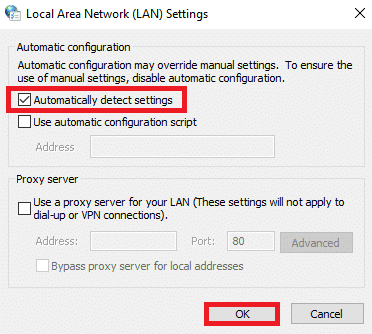
6. Наконец, нажмите OK , чтобы сохранить изменения и проверить, решена ли проблема.
Читайте также:(Also Read:) Как транслировать Netflix в HD или Ultra HD(HD or Ultra HD)
Способ 9: обновить Windows(Method 9: Update Windows)
Выполните указанные шаги для обновления Windows , чтобы исправить код ошибки (error code) M7111-1101 .
1. Нажмите одновременно Windows + I keys , чтобы запустить Настройки(Settings) .
2. Щелкните плитку « Обновление и безопасность », как показано на рисунке.(Update & Security)

3. На вкладке Центр обновления Windows (Windows Update ) нажмите кнопку Проверить наличие обновлений(Check for updates) .

4А. Если доступно новое обновление, нажмите « Установить сейчас»(Install Now) и следуйте инструкциям по обновлению.

4Б. В противном случае, если Windows обновлена, появится сообщение « Вы обновлены»(You’re up to date) .

Способ 10: обновить браузер(Method 10: Update Browser)
Если у вас устаревший браузер, при потоковой передаче на Netflix могут возникнуть (Netflix)проблемы с сетью(network issue) , что приведет к ошибке с кодом M7111-1101 . Чтобы исправить эти ошибки и ошибки в вашем браузере, обновите его до последней версии. Вот как это сделать.
1. Запустите Google Chrome и щелкните значок с тремя (icon)точками(three-dotted) .
2. Перейдите в раздел « Справка» (Help ) и выберите « О Google Chrome (About Google Chrome ) » , как показано ниже. Браузер автоматически начнет поиск обновления и установит ожидающие обновления, если таковые имеются.
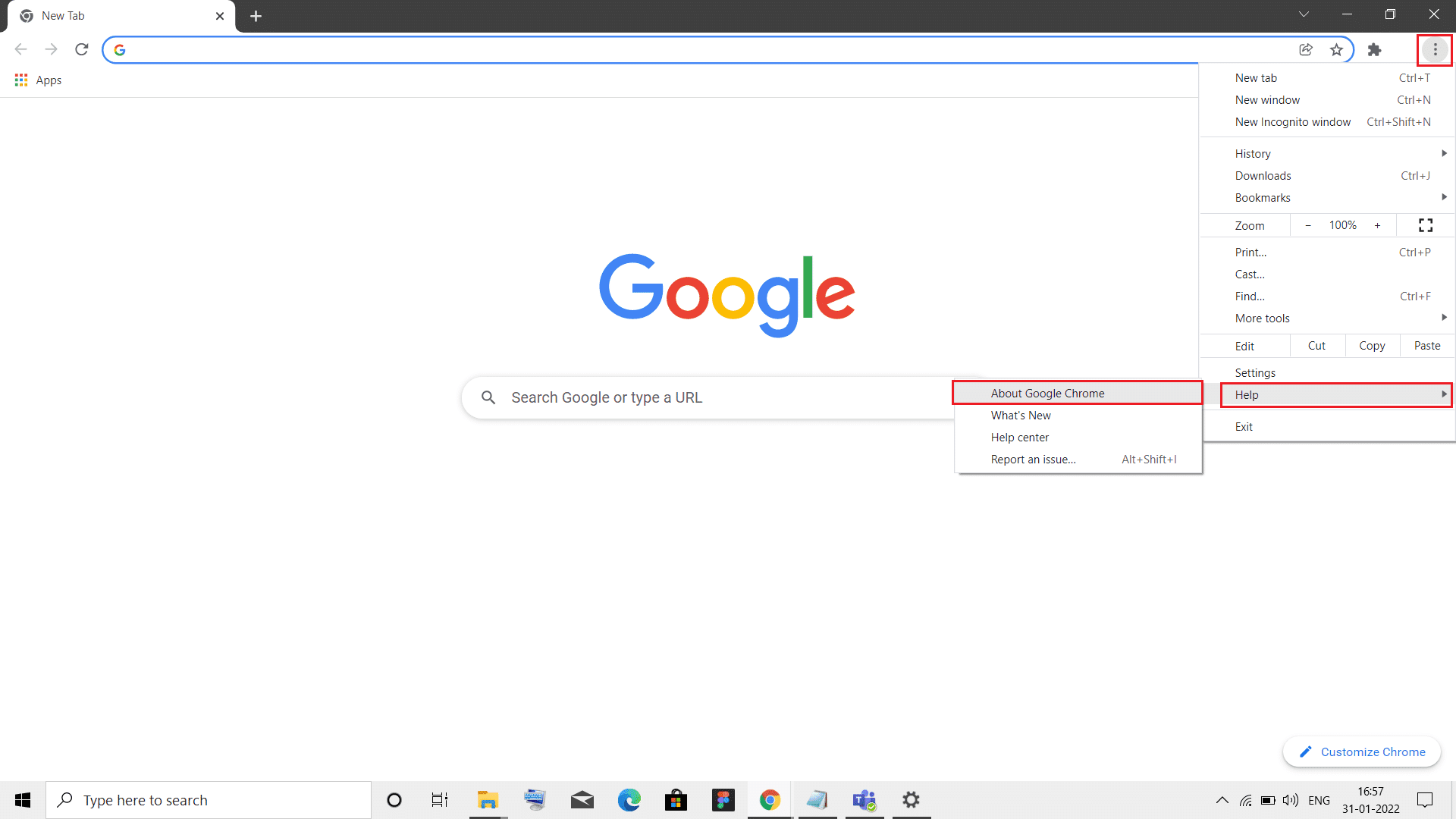
3А. Если доступны какие-либо обновления( updates available) , Chrome автоматически загрузит и установит их. Нажмите « Перезапустить (Relaunch ) » , чтобы завершить процесс обновления.
3Б. Если Chrome уже обновлен, отображается сообщение о том, что Google Chrome обновлен .(Google Chrome is up to date)

Читайте также:(Also Read:) Как включить DNS через HTTPS в Chrome
Способ 11: сброс браузера(Method 11: Reset Browser)
Сброс браузера восстановит настройки браузера по умолчанию, и у вас будет больше возможностей решить обсуждаемую проблему. Выполните указанные ниже шаги, чтобы сбросить настройки Google Chrome и проверить, решена ли проблема.
1. Откройте Google Chrome и перейдите по chrome://settings/reset
2. Щелкните параметр Восстановить исходные значения по умолчанию(Restore settings to their original defaults) , который выделен.

3. Теперь подтвердите свои действия, нажав кнопку « Сбросить настройки(Reset Settings) » .

Теперь снова запустите веб-сайт и убедитесь, что проблема решена.
Способ 12: переустановите браузер(Method 12: Reinstall Browser)
Если ни один из перечисленных выше способов вам не помог, вы можете попробовать переустановить браузер. Это устранит все соответствующие проблемы с поисковой системой(search engine) , обновлениями или другими связанными проблемами, вызывающими проблему. Ниже показаны шаги по переустановке Google Chrome для исправления кода ошибки (error code) M7111-1101 .
Примечание.(Note: ) Сделайте резервную копию всего избранного, сохраните пароли, закладки и синхронизируйте свою учетную запись Google(Google account) с Gmail . Удаление Google Chrome приведет к удалению всех сохраненных файлов.
1. Нажмите клавишу Windows(Windows key) , введите приложения и функции(apps and features) и нажмите « Открыть(Open) » .

2. Найдите Chrome в поле « Найти в этом списке» .(Search this list)
3. Затем выберите Chrome и нажмите выделенную кнопку « Удалить ».(Uninstall )

4. Снова нажмите «Удалить(Uninstall) » для подтверждения.
5. Теперь нажмите клавишу Windows(Windows key) , введите %localappdata% и нажмите « Открыть(Open) » , чтобы перейти в локальную папку AppData .( AppData Local)

6. Откройте папку Google , дважды щелкнув по ней.

7. Щелкните правой кнопкой мыши папку Chrome и выберите параметр « (Chrome)Удалить(Delete) », как показано ниже.

8. Снова нажмите клавишу Windows(Windows key) , введите %appdata% и нажмите « Открыть(Open) » , чтобы перейти в папку AppData Roaming .

9. Снова перейдите в папку Google и удалите папку (delete)Chrome , как показано в шагах 6–7(steps 6 – 7) .
10. Наконец, перезагрузите(restart) компьютер.
11. Затем загрузите последнюю версию (latest version)Google Chrome , как показано на рисунке .

12. Запустите установочный файл(setup file) и следуйте инструкциям на экране, чтобы установить Chrome(install Chrome) .

13 Наконец, запустите Netflix и начните потоковую передачу!
Читайте также:(Also Read:) Как исправить зависание Chrome
Способ 13: переключиться на другой браузер(Method 13: Switch to Another Browser)
Как уже говорилось, если вы являетесь пользователем Google Chrome(Google Chrome user) и не получили никакого исправления этой ошибки даже после того, как попробовали все методы, упомянутые выше, лучший вариант — сменить браузер. Итак, попробуйте другие браузеры, например
- Мозилла Фаерфокс(Mozilla Firefox)
- Microsoft Edge
После переключения браузера проверьте, устранили ли вы проблему. Если вы можете получить доступ к Netflix в некоторых других браузерах, ошибка связана с вашим браузером.
Способ 14: обратитесь в службу поддержки Netflix(Method 14: Contact Netflix Support)
Если вы столкнулись с ошибкой Netflix m7111-1101(error m7111-1101) даже после переустановки браузера, маловероятно, что сервер отключен или недоступен. Во- первых(First) , посетите официальный веб-сайт Netflix(official Netflix website) для получения информации об обслуживании или отключении сервера. Если это так, то у вас нет других вариантов ждать, пока сервер вернется в нормальное состояние. Если ничего не помогает, обратитесь в службу поддержки(customer support) .

Рекомендуемые:(Recommended:)
- Как исправить ошибку Origin 327683:0
- 6 способов(Ways) исправить код ошибки Netflix M7121-1331-P7(Fix Netflix Error Code M7121-1331-P7)
- Есть ли «Дивергент» на Netflix?
- Есть ли Мэг на Netflix?
Мы надеемся, что это руководство было полезным, и вы смогли исправить (fix Netflix) код ошибки Netflix M7111-1101(error code M7111-1101) на своем ПК с Windows. Дайте нам знать, какой метод работал для вас лучше всего. Кроме того, если у вас есть какие-либо вопросы/предложения относительно этой статьи, не стесняйтесь оставлять их в разделе комментариев.
Related posts
6 способов исправить код ошибки Netflix M7121-1331-P7
Как исправить ошибку Netflix UI3010
Исправить код ошибки Square Enix i2501
Fix MHW Error Code 50382-MW1
Исправить код ошибки Steam e502 l3 в Windows 10
Fix Destiny 2 Error Code Broccoli
Исправить код ошибки 0x8007007f в Windows 11
Fix CD or DVD Drive Error Code 39
Fix Error Code 16: это Request Was заблокирован Security Rules
8 Ways до Fix Error Code 43 на Windows 10
Как Fix Netflix Error Code F7701-1003
Исправить ошибку недопустимого доступа к памяти в Valorant
10 лучших способов исправить код ошибки Netflix M7353-5101
Исправить код ошибки 0x80070490 в Windows 10
Как Fix Git Merge Error
Fix Error Code 0x8007000D при попытке активировать Windows,
Fix Error Code 105 в Google Chrome
Исправить Discord, поднимающий ошибку звука в игре
Fix io.netty.channel.abstractchannel $ AnnotatedConnectException Error в Minecraft
Fix Windows Store Error Code 0x803F8001
